수리를 위해 휴대전화를 맡긴 여성의 사진첩을 수리가시가 한 시간 넘게 들여다본 사건이 일어났습니다. 다른 곳도 아닌 삼성전자 서비스센터에서말이죠. 다이어트할 때 찍어둔 나체 사진, 금융 거래 내용 등이 담긴 핸드폰을, 수리기사가 맡기고 집으로 가져가서 한 시간 반 정도 본 것으로 보도되었는데요. 피해자분이 얼마나 불안하고 정신적 고통이 심하실지 상상이 가지 않습니다.
[단독] 여성 고객이 전화기 수리 맡겼더니…못 믿을 삼성전자 서비스센터 / KBS 2024.06.05. – YouTube
전화기 수리 맡길 때 ‘수리모드’를 설정하시고 + (수리 후) 휴대전화 사용기록을 확인하세요.
수리 모드는 휴대전화 수리 등 다른 사람이 내 휴대전화를 사용하는 동안 개인정보를 안전하게 보호합니다. 수리 모드를 설정하게 되면 기본으로 설치된 앱만 사용 가능하고, 사진, 메시지, 계정 등 개인 테이터에는 접근할 수 없고, 다운로드한 앱은 숨김 처리된다고 합니다.
1. 휴대폰을 수리모드로 설정하고 서비스센터에 수리를 맡기면 마음이 조금 놓이겠지요. 따라해 보세요.
- ‘휴대폰 ‘설정’ – ‘디바이스 케어’를 누르세요.
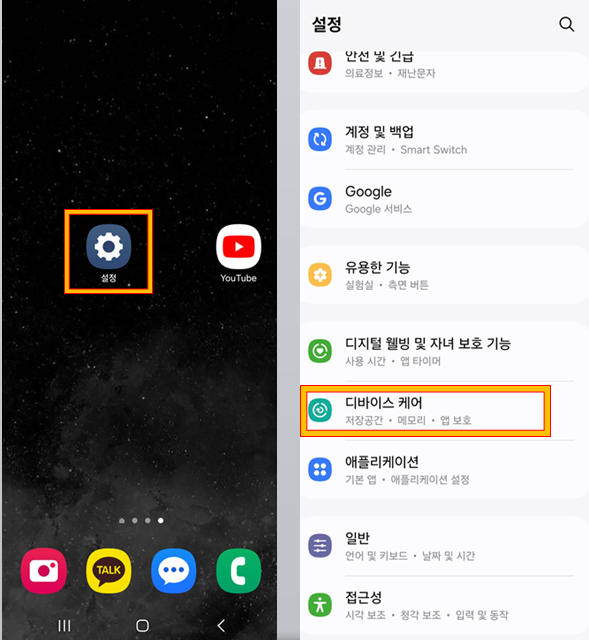
- 디바이스케어 페이지 아래에 있는 ‘수리모드’를 누르고, 수리모드 화면 맨 아래 ‘켜기’ 버튼을 누르세요.
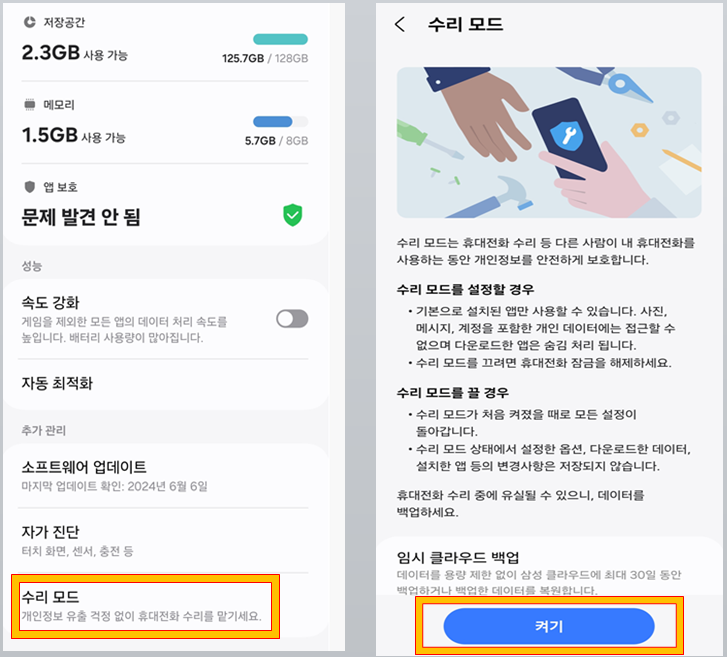 ** 화면잠금 비밀번호 등이 설정되어 있지 않으면 ‘수리모드 켜기’ 버튼을 누르기 전에 ‘화면 잠금 비밀번호’ 등을 설정하는 단계가 추가됩니다. 내가 사용하는 비밀번호를 수리기사께 알려주기 싫은 분들은 ‘설정’ – ‘잠금화면’ -‘화면 잠금 방식’ 메뉴에서 수리용 비밀번호를 별도로 설정하는 방법도 고려하시기 바랍니다. **
** 화면잠금 비밀번호 등이 설정되어 있지 않으면 ‘수리모드 켜기’ 버튼을 누르기 전에 ‘화면 잠금 비밀번호’ 등을 설정하는 단계가 추가됩니다. 내가 사용하는 비밀번호를 수리기사께 알려주기 싫은 분들은 ‘설정’ – ‘잠금화면’ -‘화면 잠금 방식’ 메뉴에서 수리용 비밀번호를 별도로 설정하는 방법도 고려하시기 바랍니다. ** - 그러면 아래와 같은 팝업창이 뜨는데요. 로그를 생성하면 2분 정도 시간이 소요되지만, 최근 발생된 문제 등이 기록되어 수리에 도움을 준다고 합니다. 저는 바로 ‘다시시작’ 버튼을 눌러 로그를 생성했습니다.
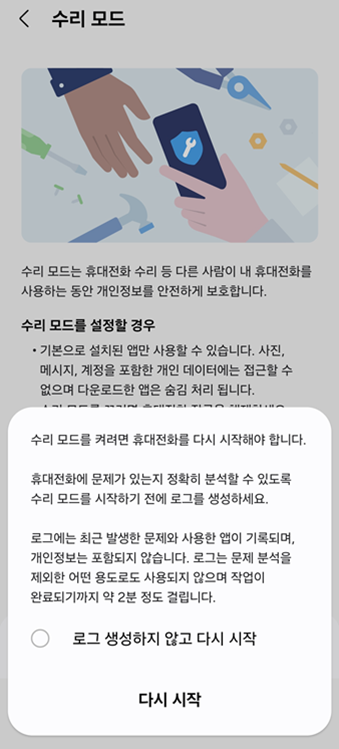
- 핸드폰이 자동으로 꺼졌다 켜지고, 수리모드가 실행이 됩니다. 기본적인 앱들만 나오고, 제가 설치했던 다른 앱들과 사진, 동영상, 문서, 이메일 등 개인 데이터가 모두 사라져 있습니다. 블로그에 올리려고 수리모드에서 캡처한 사진들도 모두 없어지는 등 수리모드에서 만든 데이터도 수리 모드를 끄면 대부분 사라집니다.
- ‘설정’ – ‘디바이스 케어’ – ‘수리모드’ 메뉴로 들어가시어 ‘수리모드 끄기’를 누르면 다시 원래 핸드폰으로 돌아올 수 있습니다. 중간에 비밀번호 등을 넣어야 하고요.
2. 휴대폰 수리 후에는 개인정보가 담긴 갤러리 앱 등의 ‘사용 시간’을 확인해 보세요.
혹시 수리모드로 핸드폰을 맡기지 못했다면 뉴스에 나온 피해자분처럼 나의 개인정보가 담긴 앱의 사용시간을 확인해 개인정보가 유출이 되었는지 살펴볼 수 있습니다.
- ‘설정’ – ‘애플리케이션’ 메뉴로 들어가세요. 갤러리 등 나의 개인정보가 담긴 앱을 선택하세요.
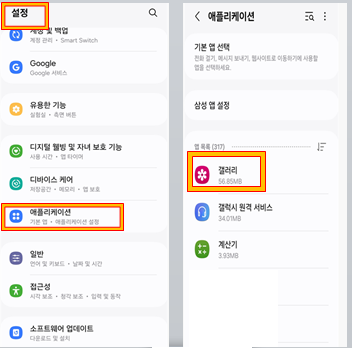
- 사용기록을 확인합니다. ‘오늘’ 사용시간과 (우측 상단) ‘주간’ 사용시간을 확인할 수 있습니다.

핸드폰으로 하나부터 열까지 모든 것을 할 수 있는 지금, 휴대폰 수리 등 불가피하게 내 핸드폰을 타인에게 주어야 한다면 ‘수리모드’를 설정하고 ‘앱 사용시간’을 확인해 소중한 내 개인정보를 보호하시기 바랍니다.
기타 안전한 스마트폰 사용법에 대해서는 아래 글을 참고해 주세요.
스마트폰은 우리의 일상에서 중요한 부분을 차지하고 있으며, 다양한 개인정보가 저장되어 있습니다. 이로 인해 핸드폰의 보안은 매우 중요한 문제입니다. 스마트폰을 안전하게 사용하기 위한 몇 가지 방법을 소개하겠습니다.
1. 강력한 비밀번호 설정
스마트폰 보안을 강화하는 가장 기본적인 방법은 강력한 비밀번호를 설정하는 것입니다. 간단한 숫자나 패턴 대신, 문자와 숫자, 특수 문자를 조합한 비밀번호를 사용하는 것이 좋습니다. 생체 인식 기능(지문, 얼굴 인식 등)을 지원하는 경우, 이를 활용하여 보안을 강화할 수 있습니다.
2. 정기적인 소프트웨어 업데이트
운영체제와 애플리케이션의 정기적인 업데이트는 보안 취약점을 보완하고 새로운 보안 패치를 적용하는 데 필수적입니다. 업데이트를 통해 악성 코드로부터 스마트폰을 보호할 수 있으므로, 항상 최신 버전으로 유지하는 것이 중요합니다.
3. 신뢰할 수 없는 앱 설치 피하기
공식 앱스토어가 아닌 출처에서 앱을 다운로드하는 것은 매우 위험합니다. 이러한 앱은 악성 코드가 포함될 가능성이 높기 때문에 신뢰할 수 없는 출처에서의 앱 설치를 피해야 합니다. 또한, 설치된 앱의 권한을 확인하고 불필요한 권한을 요청하는 앱은 삭제하는 것이 좋습니다.
4. 앱 권한 관리
앱을 설치할 때 요청하는 권한을 주의 깊게 살펴봐야 합니다. 불필요한 권한을 요청하는 앱은 개인정보를 유출할 가능성이 있으므로, 필요 최소한의 권한만 부여하도록 설정해야 합니다. 설정 메뉴에서 개별 앱의 권한을 관리할 수 있으니 주기적으로 확인하고 조정하는 것이 필요합니다.
5. 데이터 암호화
스마트폰에 저장된 중요한 데이터는 암호화하여 보관하는 것이 좋습니다. 암호화를 통해 데이터가 유출되더라도 쉽게 접근할 수 없도록 보호할 수 있습니다. 대부분의 스마트폰은 기본적으로 데이터 암호화 기능을 제공하므로 이를 활성화하는 것이 좋습니다.
6. 공용 Wi-Fi 사용 시 주의
공용 Wi-Fi는 보안이 취약할 수 있으며, 해커가 네트워크를 통해 데이터를 가로챌 수 있습니다. 공용 Wi-Fi를 사용할 때는 민감한 정보를 주고받지 않도록 주의해야 합니다. 또한, VPN(가상사설망)을 사용하여 네트워크 트래픽을 암호화하는 것도 좋은 방법입니다.
7. 원격 잠금 및 데이터 삭제 기능 활용
스마트폰을 분실하거나 도난당했을 때를 대비하여 원격으로 잠금을 걸거나 데이터를 삭제할 수 있는 기능을 설정해 두는 것이 좋습니다. 구글의 ‘내 기기 찾기’나 애플의 ‘나의 iPhone 찾기’와 같은 서비스를 이용하면 원격으로 스마트폰을 제어할 수 있습니다.
8. 의심스러운 메시지와 링크 조심
의심스러운 문자 메시지나 이메일에 포함된 링크를 클릭하지 않도록 주의해야 합니다. 피싱 공격을 통해 개인정보를 유출하려는 시도가 빈번히 발생하고 있으므로, 출처가 불분명한 메시지는 삭제하고, 링크를 클릭하지 않는 것이 안전합니다.
9. 백업과 복구
정기적으로 스마트폰 데이터를 백업해 두면, 문제가 발생했을 때 데이터를 복구할 수 있습니다. 백업을 통해 중요한 데이터가 손실되는 것을 방지할 수 있으며, 새로운 기기로 교체할 때도 유용합니다.
결론
스마트폰의 개인정보 유출을 예방하기 위해서는 위에서 언급한 다양한 방법을 실천하는 것이 중요합니다. 강력한 비밀번호 설정, 정기적인 소프트웨어 업데이트, 신뢰할 수 없는 앱 설치 피하기 등 기본적인 보안 수칙을 지키는 것만으로도 큰 도움이 됩니다. 우리의 개인정보를 보호하고 안전한 디지털 생활을 유지하기 위해 항상 경각심을 가지고 스마트폰을 사용하는 습관을 들이도록 합시다.
갤럭시 핸드폰 피싱 해킹 방지 설정 1분에 해결하기 – 결론부터(상식과 건강 정보) (conclusionfirst.com)
